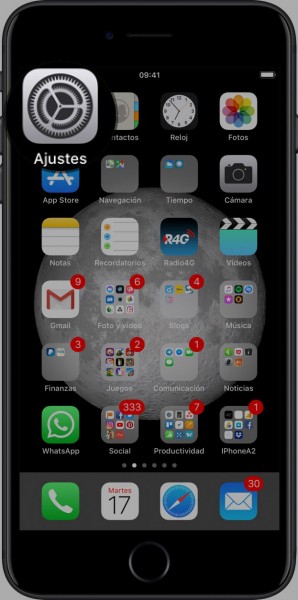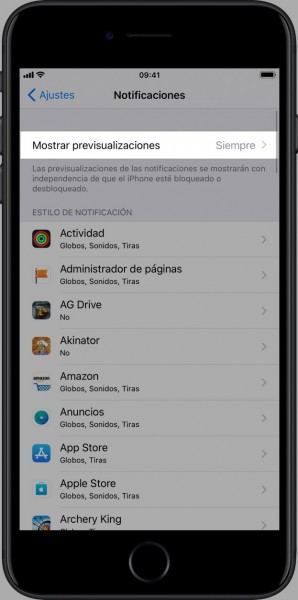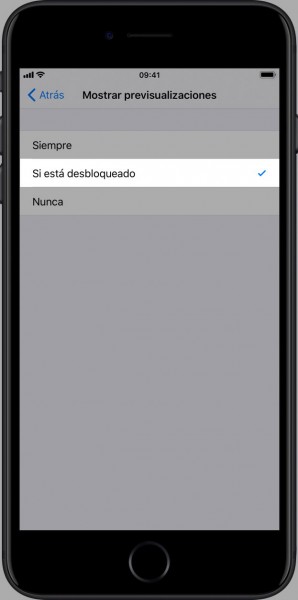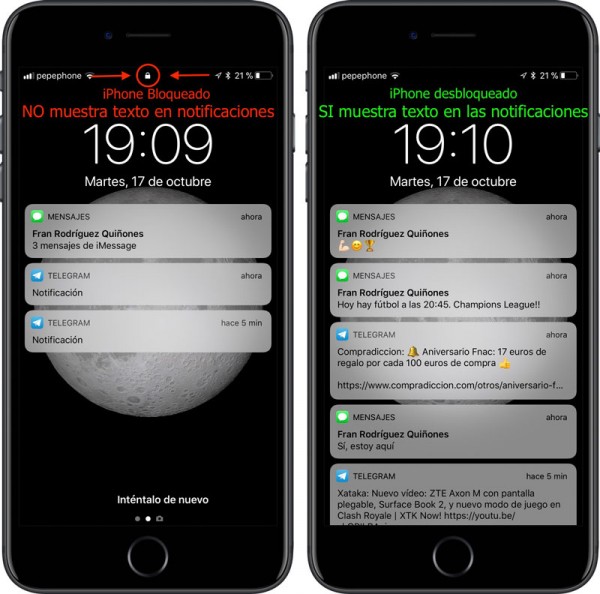لقد حدث ذلك لنا جميعًا ، فنحن نتناول مشروبًا مع أصدقائنا مع هواتفنا على الطاولة ، ويصل إشعار وتنتقل كل الأنظار إلى شاشتك. نحن فضوليون بطبيعتنا ، هذا هو الحال.
إذا كنت لا تحب هذا الموقف ولا تريد أن يرى أي شخص آخر محتوى إشعاراتك ، فهناك حل ، قامت Apple بتطبيقه في iOS 11 وهو سهل الاستخدام للغاية وفعال. ..
كيفية إخفاء إشعارات iPhone حتى تتمكن من رؤيتها فقط
لتكوين هذا الخيار ، ستحتاج إلى ما يلي:
- iOS 11 أو أعلى مثبتة
- iPhone مع Touch ID أو مع Face ID
إذا كان لديك ، فاتبع هذه الخطوات لجعل iPhone الخاص بك يعرض الإشعارات لك فقط:
الخطوة 1- دخول إعدادات من اي فون الخاص بك
الخطوة 2- الآن اضغط على الإخطارات
الخطوة 3- اختر الخيار الأول الذي تراه: عرض المعاينات
الخطوة 4- الآن عليك فقط تحديد الخيار إذا تم فتحه
وهذا كل شيء ، من الآن فصاعدًا عندما تتلقى إشعارًا سيظهر على شاشة قفل جهاز iPhone الخاص بك ، ولكن لن يتم عرض معاينة الرسالة ، وبالتالي فإن الأشخاص الذين ينظرون إلى شاشة هاتفك سيرون فقط أن لديك تلقى تطبيق إشعار لتطبيق معين ، ولكن لن ترى ما يحتويه.
لكي يظهر نص المعاينة ، ما عليك سوى وضع إصبعك على Touch ID ، دون الضغط عليه ، وسيظهر النص.
في إفون X هذا الخيار سيكون أكثر إثارةنظرًا لأن كل ما عليك فعله هو إلقاء نظرة على هاتفك حتى تظهر الإشعارات ، فلن تحتاج إلى رفع إصبعك ...
توضيح ، على iPhone مع Touch ID ، يجب أن يكون هذا التكوين التسلسلي ، أي أنه يتعين علينا تكوينه للنقر فوق زر الصفحة الرئيسية للوصول إلى الشاشة الرئيسية ، إذا كان لديك خيار إمكانية الوصول قيد التشغيل ضع إصبعك للفتح هذه الحيلة لن تنجح.